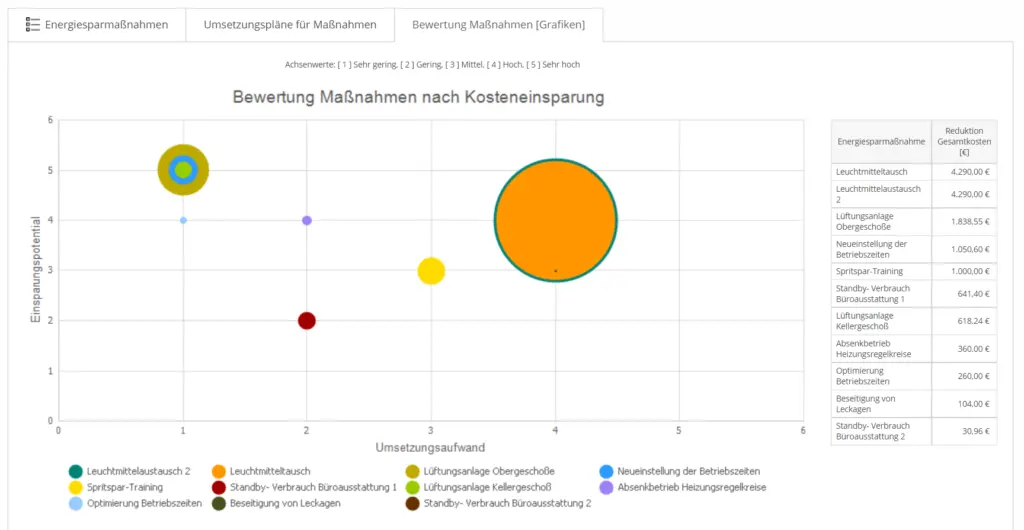Energiesparmaßnahmen an einem Standort definieren
Wie bereits bei den Anlagen beschrieben, können Maßnahmen dem gesamten Unternehmen, einem Standort, einem Gebäude oder einer bestimmten Anlage zugeordnet werden. Die Maßnahmen für Anlagen können über zwei Wege eingegeben werden. Entweder man definiert die Maßnahme direkt in der Anlage oder man erstellt eine Maßnahme in der Unterkategorie „Maßnahmen“, und weist sie dann einer Anlage zu. Möchte man eine Maßnahme dem Unternehmen, einem Standort oder einem Gebäude zuweisen, so kann das nur in der Unterkategorie „Maßnahmen“ im Menü „Unternehmen“ oder „Standort“ getan werden. Eine neue Maßnahme wird angelegt, indem man auf den Button „+ Neu“ klickt. Eine weitere Möglichkeit ist die Auswahl einer Maßnahme aus der vorgefertigten Bibliothek.

Wurden bereits mehrere Maßnahmen angelegt, so werden diese in der Liste angezeigt.
Über den Button „Export Liste“ kann die gesamte Maßnahmenliste als MS-EXCEL- oder PDF-Datei ausgelesen werden. Die Maßnahmenliste enthält dann dieselben Spalten, die auch in yessa zu sehen sind. Möchte man die Maßnahmen detaillierter darstellen, muss man die gewünschten Maßnahmen mittels der Funktion „Datenblatt“ exportieren. Solange keine Maßnahme markiert (Häkchen gesetzt) wurde, erscheint der Button „Datenblatt“ grau. Erst wenn man Maßnahmen ausgewählt hat, färbt sich die Schrift und man kann die Funktion nutzen. Es können beliebig viele Maßnahmen mit dem Datenblatt exportiert werden. Der Export ist als MS-Word Datei oder PDF-Datei möglich.
Die folgende Grafik zeigt das Fenster zur Eingabe von Maßnahmen. Die Felder dienen zur genauen Spezifikation der Maßnahme. Die Maßnahme wird automatisch jenem Standort zugeordnet, in dem man die Maßnahme angelegt hat. Im weiteren Schritt kann eine Anlage gewählt werden, falls die Maßnahme auf eine bestimmte Anlage zutrifft. Mit dem Feld “Verbrauchsbereich” kann gewählt werden, ob sich die Maßnahme auf das Gebäude (Strom, Wärme, Kälte), einen Prozess oder die Mobilität bezieht. Die Priorität gibt an, wie wichtig es ist, diese Maßnahme umzusetzen. Hier kann zwischen Hoch, Mittel und Niedrig gewählt werden.
Bei der Eingabe der Energieeinsparungen kann zwischen spezifischen und absoluten Werten unterschieden werden. Die grau hinterlegten Felder werden automatisch berechnet.
Die Felder „Einsparpotential“ und „Umsetzungsaufwand“ dienen der Abschätzung des Nutzens und des Aufwands der Maßnahme.

Jene grau hinterlegten Kostenfelder werden über die folgenden Funktionen, im unteren Bereich des Maßnahmen-Fensters, eingegeben:
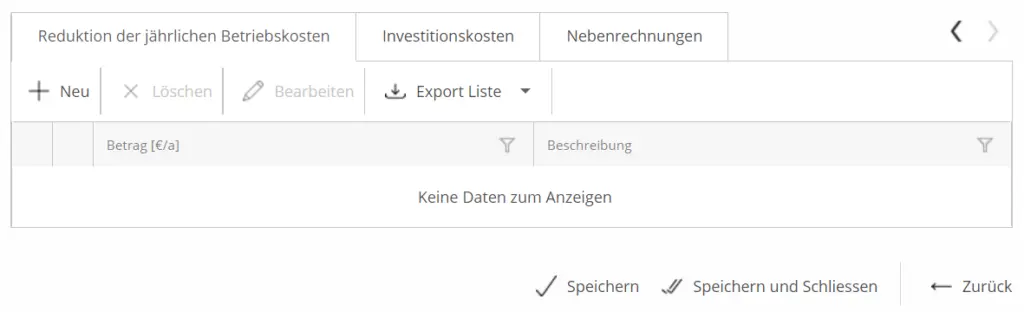
Reduktion der jährlichen Energie- und Betriebskosten:
Die unten angefügte Abbildung zeigt die Eingabe der Reduktionen der jährlichen Energiekosten. Jene Felder, die mit einem Stern versehen sind, müssen ausgefüllt werden. Der Energieträger kann per Drop-Down Fenster ausgewählt werden. Für manche Energieträger sind typische Preise pro kWh hinterlegt. Dieser kann jedoch auch einfach geändert werden, wenn man einen anderen Wert verwenden möchte. Das Feld „Menge“ entspricht der eingesparten Energiemenge pro Jahr. Die gesamte finanzielle Einsparung wird im Feld Betrag berechnet. Die Eingabe wird mit „OK“ bestätigt und gespeichert.
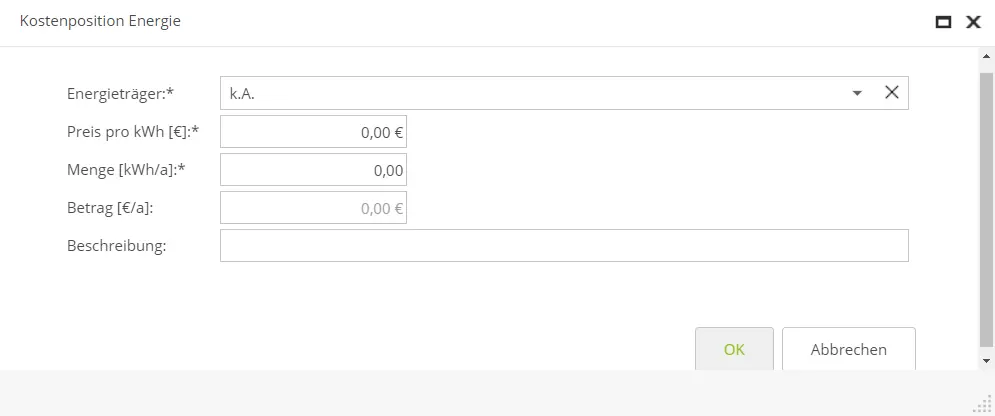
Die folgende Abbildung zeigt die Eingabe der Reduktion der Betriebskosten durch die Maßnahme. Im Gegensatz zu den Energiekosten wird hier der Betrag direkt eingegeben. Die Eingabe wird mit „OK“ bestätigt und gespeichert.
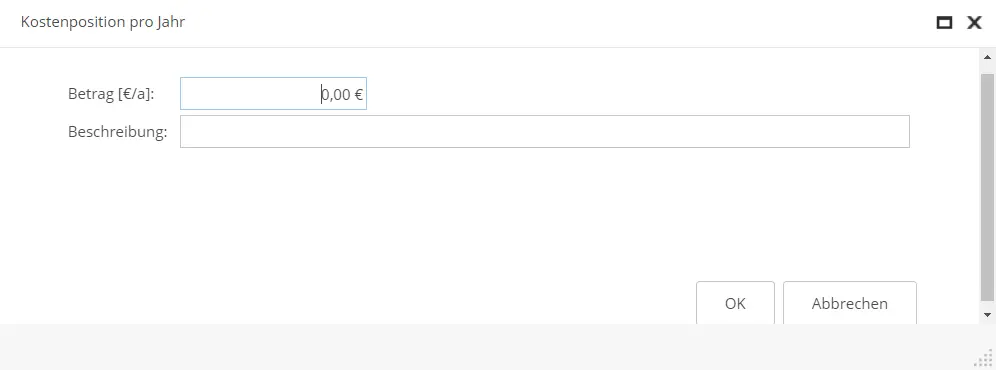
Investitionskosten für die Maßnahme:
Wie in folgender Abbildung zu sehen ist, werden die Investitionskosten der Maßnahmen ebenfalls gleich als gesamter Betrag eingegeben. Die Eingabe wird mit „OK“ bestätigt und gespeichert.

Nebenrechnung:
Mit der Funktion „Nebenrechnung“ können Berechnungen wie in einer EXCEL-Datei durchgeführt werden.
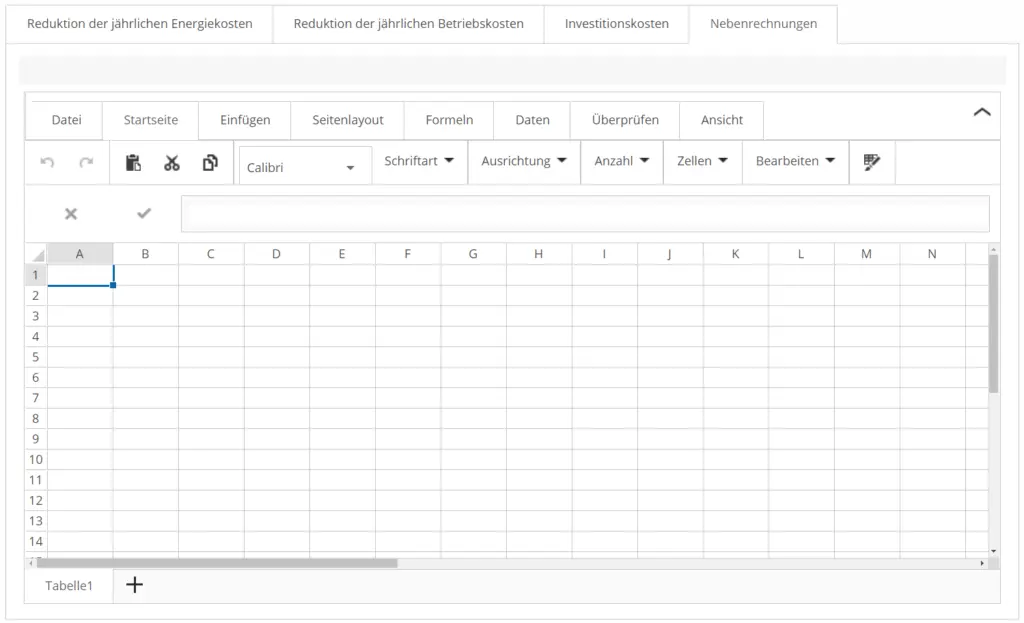
Umsetzungspläne
Jeder Maßnahme kann ein Umsetzungsplan zugewiesen werden. Der Umsetzungsplan kann mit einem Klick auf das Feld „+ Neu“ erstellt werden.
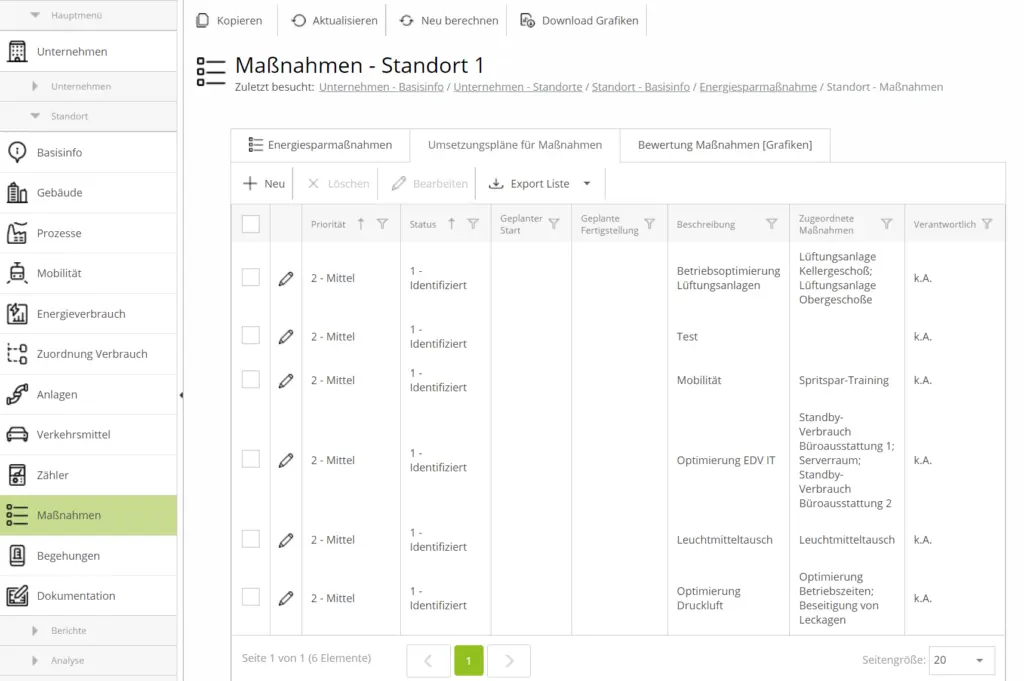
Der Umsetzungsplan wird durch eine Beschreibung definiert. Die weiteren Felder müssen nicht ausgefüllt werden. Sie dienen jedoch zur weiteren Spezifikation.

Sobald der Umsetzungsplan erstellt wurde, kann ihm eine Maßnahme zugeordnet werden. Hierzu muss man auf den Button „Hinzufügen“ klicken. Daraufhin erscheint ein Fenster mit allen bisher erstellten Maßnahmen, die man nun auswählen kann. Die Maßnahme wird später in der Liste angezeigt.

Bewertung Maßnahmen (Grafiken)
Nachdem einige Maßnahmen und Umsetzungspläne angelegt wurden, erscheinen im Reiter „Bewertung Maßnahmen (Grafiken)“ einige Abbildungen, welche die Maßnahmen bewerten.